分区和文件系统
存储是每个计算机系统的基本需求。RedHatLinux'提供了一些强大的工具,
它们能在大量的场景中管理多种类型的存储设备。
fdisk用于管理磁盘分区的实用程序
fdisk -l列出磁盘分区的信息
blkid列出系统中可以使用的设备Id
df 查看系统中正在使用的设备信息
设备的查看
发现系统中的设备
fdisk -l查看系统中真实存在的设备
cat /proc/partitions查看系统中被系统识别的设备
blkid 查看设备的id信息(被系统发现且利用的设备)
df 查看挂载的设备
df -h(1G=2*10M) |df -H(1G=2*3M)统计大小
设备名称的读取
/dev/xd*
x=s /dev/sd* sata硬盘,或者iscsi网络存储
x=v /dev/vd* 虚拟硬盘,一般出现在虚拟机中
x=h /dev/hd* ide硬盘,一般出现在老式硬盘
*=a~..... /dev/vda 系统中的第一块虚拟硬盘
/dev/sda1 系统中的第一块sata硬盘的第一块分区
/dev/cdrom,/dev/st[0-...] 系统中的光驱
/dev/mapper/* 系统中的虚拟设备
设备的挂载
设备必须要用目录来对设备中的内容进行读取,所以设备在使用的时候需要挂载
blkid识别可用设备
mount设备挂载点
mount -o noatime /dev/vdb1 /挂载的目录对这个设备进行只读挂载
mount -o remount,ro /dev/vdb1/挂载的目录 只读挂载后取消只读挂载
设备的卸载
umount 加需要挂载的目录
当设备卸载时出现这样的情况时
[root@localhost ~]## umount /mnt
umount: /mnt: target is busy.
(In some cases useful info about processes that use
the device is found by lsof(8) or fuser(1))
这个表示正在被某个程序使用先查看进程然后终止进程在然后在使用umount
fuser -vm /dev/vdb1 或lsof/dev/vdb1 发现进程的方式
kill -9 加pid或fuser -kvm 设备终止进程的方式
umount/目录挂载点
创建分区
fdisk /dev/vdb
Command (m for help): n 新建分区
Command (m for help): m 帮助
Command action
a toggle a bootable flag
b edit bsd disklabel
c toggle the dos compatibility flag
d delete a partition 删除分区
g create a new empty GPT partition table
G create an IRIX (SGI) partition table
l list known partition types 列出系统可用的分区类型
m print this menu
n add a new partition 新建分区
o create a new empty DOS partition table
p print the partition table 显示分区
q quit without saving changes 推出
s create a new empty Sun disklabel
t change a partition's system id 修改分区功能id
u change display/entry units
v verify the partition table
w write table to disk and exit 保存更改到分区表中
x extra functionality (experts only)
Partition type:
p primary (0 primary, 0 extended, 4 free) 分区类型位主分区
e extended 分区类型位扩展分区
Select (default p): 默认位主分区
Using default response p
Partition number (1-4, default 1): 1 主分区id
First sector (2048-20971519, default 2048): 此分区起始位置
Using default value 2048
Last sector, +sectors or +size{K,M,G} (2048-20971519, default 20971519): +(K,M,G) 分区大小
p查看分区
Command (m for help): wq 保存退出
分区完成后不能直接使用,原因是没有文件系统
文件系统格式 ext4ext2vfatntfs xfs(linux中使用的)
cat /proc/partitions 查看设备是否被系统识别
查看完成后格式化设备,在设备上安装xfs文件系统
然后挂载设备使设备可以使用
mount /dev/vdb* /挂载的目录 df 查看挂载
这个挂载只是临时挂载 重启之后就没有了如果想要永久挂载需要更改配置文件
编辑 /etc/fstab
mount -a 使fstab文件生效
删除分区
mount /dev/vdb*解除挂载
vim /etc/fstab删除更改的配置文件
fdisk /etc/vdb进入分区
Command (m for help): d 删除该分区
Partition number (1,2, default 2) 2删除主分区2
wq 保存退出
swap分区
swap:交换分区,是系统自己使用的,不需要挂载,类似于Windows的虚拟内存,
当内存不够的时候,把一部分硬盘空间虚拟成内存使用,从而解决内存容量不足的情况。
swapon -s 查看swap分区
建立swap分区
重新划分分区
修改分区的id为swap
Command (m for help): t 修改分区id
Hex code (type L to list all codes):l 列出所有id类型的代码
82 linux swap /so
Hex code (type L to list all codes): 82 把分区的类型改为swap类型
wq 退出保存
格式化设备为swap文件系统格式mkswap /dev/vdb*
swapon -a /dev/vdb*激活swap设备使得系统利用这个设备
swapon -s 查看
这个是临时设定的swap如果需要永久设定需要更改配置文件
编辑 /etc/fstab
swapon -a /dev/vdb*激活
删除swap 分区
vim /etc/fstab删除之前更改添加的配置文件
swapoff /dev/vdb*关闭swap分区
swapoff /swapfile关闭swap文件
swapon -s
删除swapfile交换文件rm -fr /swapfile
磁盘配额
为磁盘使用用户分配额度,分区配额针对的是设备
mount -o usrquota /dev/vdb* /qqq 激活设备配额挂载时的参数
chmod 777 /qqq/给挂载点权限
edquota -u student /dev/vdb * 为student用户分配额度信息
Filesystem blocks soft hard inodes soft hard
文件系统名 已存在的文件个数 软额度 最大额度 文件个数 软额度 最大额度
dd if=/dev/zero of=/qqq/studentfile bs=1M count= 50从硬盘里分出空间,挂在/qqq/studentfile上
分区方式的互换
mbr ---》gpt
(1)parted /dev/vdb
GNU Parted 3.1
Using /dev/vdb
Welcome to GNU Parted! Type 'help' to view a list of commands.
(2)(parted) mklabel 修改设备分区方式的标签
New disk label type?
aix amiga bsd dvh gpt loop mac msdos pc98 sun 按两下Tab键查看所有格式类型

(3)New disk label type? gpt 把原来的标签改为gpt格式
Warning: The existing disk label on /dev/vdb will be destroyed and all data on
this disk will be lost. Do you want to continue?
Yes/No? y
(4)fdisk -l #查看设备分区方式
七.分区加密
建立分区
cryptsetup luksFormat /dev/vdb3 设备加密
cryptsetup open /dev/vdb2 westos 打开该加密设备并命名为westos
ls -l /dev/mapper/westos
mkfs.xfs /dev/mapper/westos 文件系统添加
mount /dev/mapper/westos /mnt 挂载
touch /mnt/westosfile{1..5}在mnt下建立五个文件
umount /mnt取消挂载
cryptset close westos
ls -l /dev/mapper/就看不到之前娼妓
加密设备自动挂载
vim /etc/fstab
/dev/mapper/freya /mnt xfs defaults 0 0
vim /etc/crypttab 开机时自读取/root/passwdfile下的加密密码
freya /dev/vdb2 /root/passwdfile
vim /root/passwdfile
qwer1234 密码
chmod 600 /root/passwdfile 为了密码文件的安全,给它加上600权限
cryptsetup luksAddKey /dev/vdb2 /root/passwdfile 为该加密加上钥匙
reboot
df -l 查看
加密设备的清除
(1)umoutn /dev/mapper/freya
(2)cryptsetup close freya 关闭加密系统
(3)mkfs.xfs /dev/vdb2 -f 强制格式化为文件系统来破坏加密
(4)vim /etc/fstab
vim /etc/crypttab
rm -rf /root/passwdfile 清空之前对于开机自动挂载做的全部设定
磁盘满了需要创建swap分区
在空文件中截取一个需要多大的磁盘
dd if=/dev/zero(在空文件中截取) of=/swapfile(文件名称) bs=1M count=2000(大小)
du -sh /swapfile(查看文件大小)
mkswap /swapfile(创建swap分区)
vim /etc/fstab
/swapfile swap swap defaults 0 0
swapon -a
swap -s (查看)









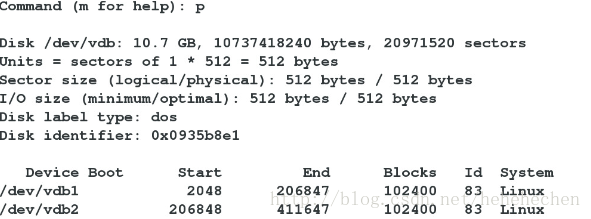


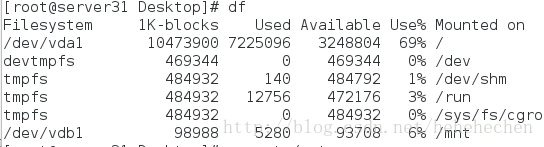

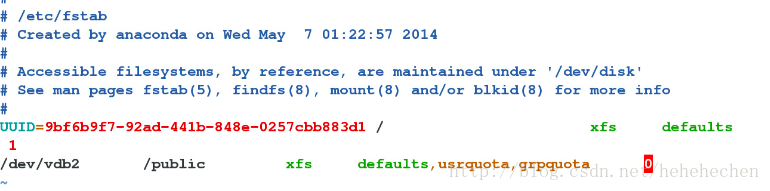
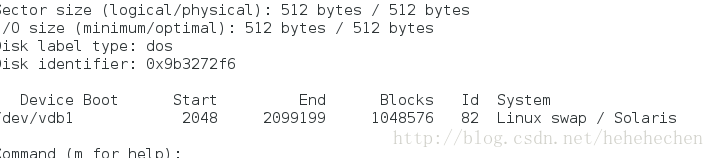

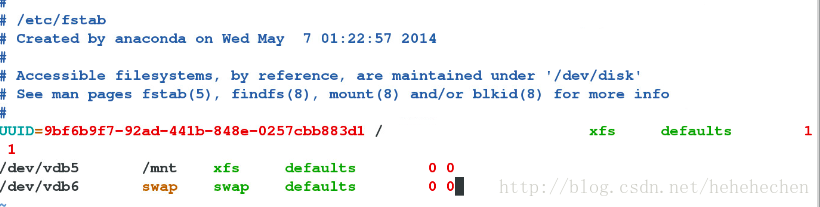


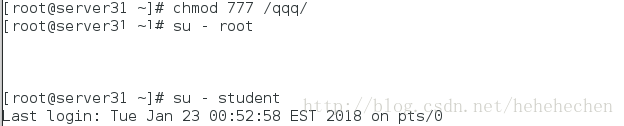





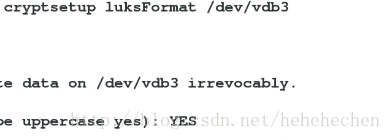
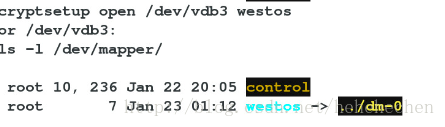


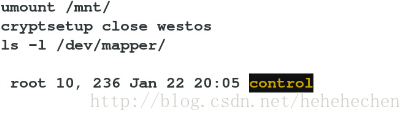
















 被折叠的 条评论
为什么被折叠?
被折叠的 条评论
为什么被折叠?








